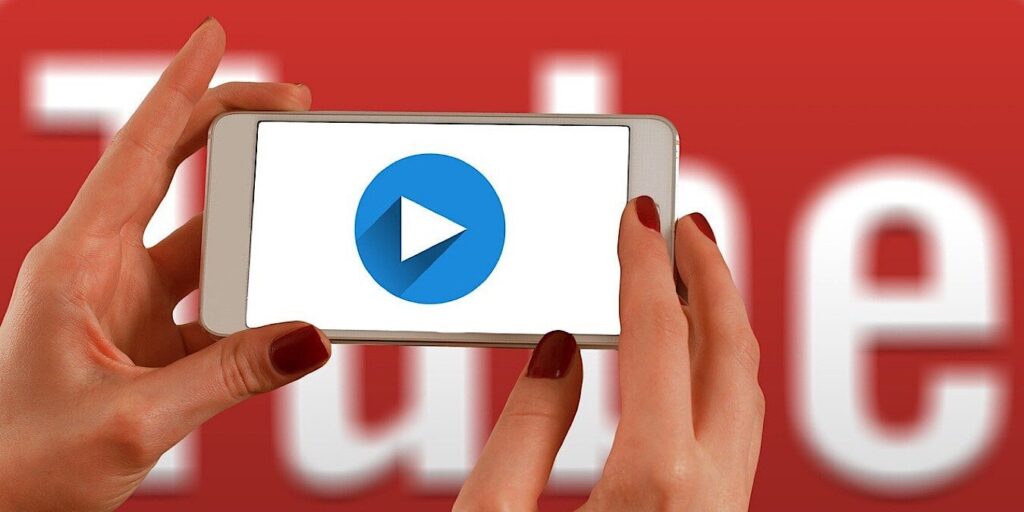La creciente popularidad de TikTok ha inspirado a aplicaciones de la competencia como YouTube para agregar opciones similares. En consecuencia, en Android e iOS, ahora puede crear pequeños videos en orientación vertical llamados «Shorts», que están limitados a 60 segundos. En este tutorial, lo guiaremos a través de los conceptos básicos para crear cortos de YouTube en aplicaciones de Android e iOS.
Cómo crear un “corto” en YouTube para Android e iOS
Ya sea que esté usando YouTube en un Androide o iOS dispositivo, los pasos para crear un video similar a TikTok son básicamente los mismos.
1. Abra la aplicación de YouTube en su dispositivo Android o iOS.
2. Toque el botón «+» en la parte inferior central de la pantalla.

4. Seleccione la opción «Crear un corto», que actualmente se encuentra en versión beta.
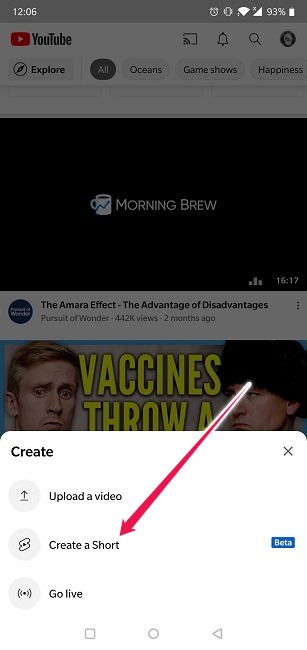
4. Aparecerá la pantalla de grabación de cortos, pidiéndole que permita el acceso a su cámara y micrófono. Otorga los permisos para continuar.
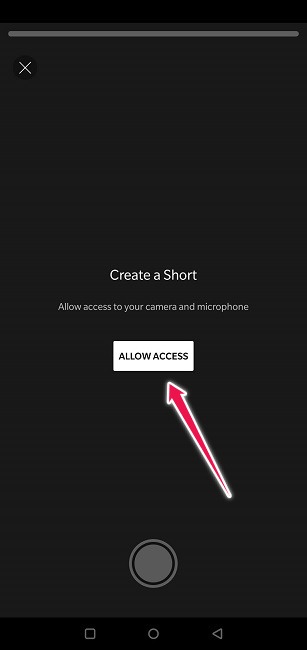
5. Puede comenzar a grabar manteniendo presionado el botón rojo Grabar en la parte inferior.
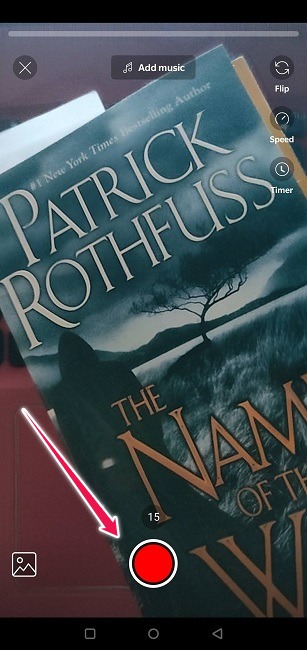
Seleccione sus preferencias
Antes de comenzar a grabar su video, debe verificar las opciones que aparecen en la pantalla y seleccionar sus preferencias. Puede acceder a las siguientes funciones:
Dar la vuelta – alterna entre la cámara delantera y la trasera para que pueda cambiar entre ellas según sus preferencias.
Velocidad – permite a los usuarios ajustar la velocidad de grabación de 0.3X a 3X.
Temporizador – establece un temporizador para que no tenga que preocuparse por mantener presionado el botón Grabar.
longitud corta – Aquí hay dos opciones: puede grabar videos de 15 o 60 segundos de duración.
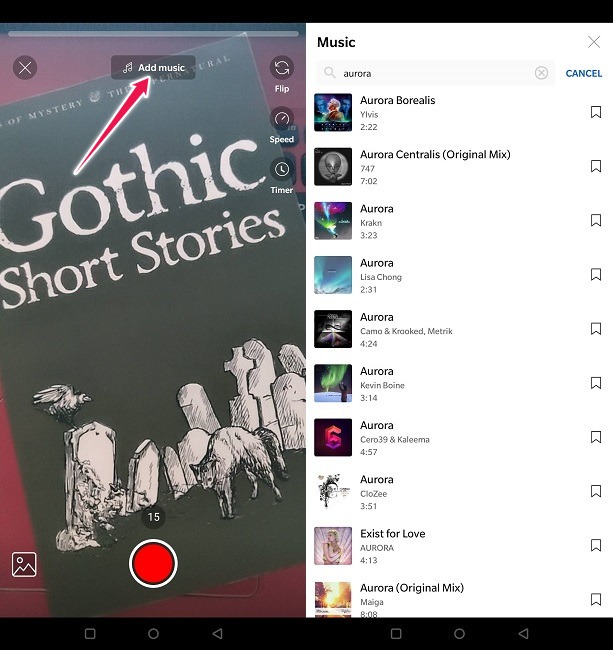
Además, puede agregar música a sus clips cortos presionando el botón «Agregar música» para agregar una melodía de fondo a su clip. La función aprovecha la extensa biblioteca de música de YouTube.
Una vez que haya seleccionado sus preferencias, puede continuar y grabar el clip que desee.
Cómo editar tus cortos
Una vez que haya filmado su video, puede continuar y editarlo un poco. En la parte inferior de la pantalla, verá un menú que viene con varias opciones:
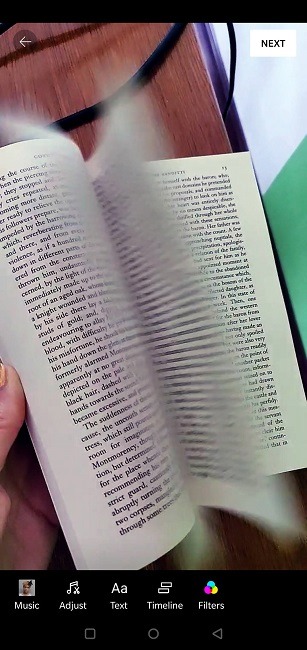
Música – si agregó música pero decidió que quería cambiar la pista mientras tanto, puede ajustar presionando este botón y tocando la opción «Cambiar música».
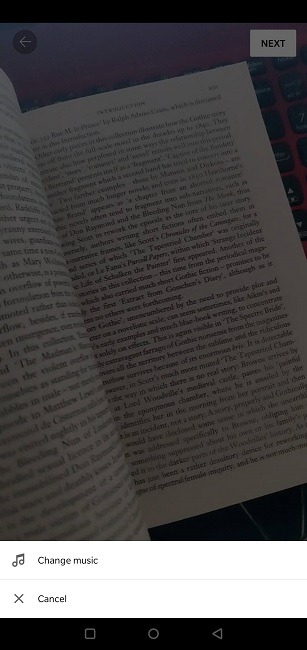
Ajustar – puede seleccionar qué parte de la pista debe reproducirse encima de su clip. Simplemente arrastre su dedo sobre la barra de canciones para seleccionar la parte que desea compartir.
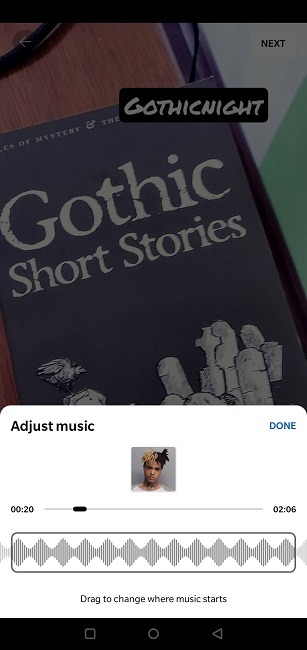
Texto – es posible agregar texto encima de su clip. Personalízalo usando diferentes colores, fuentes y más.
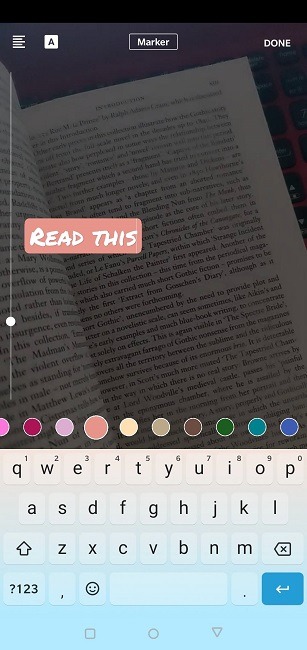
Cronología – agregue diferentes mensajes de texto usando la opción de línea de tiempo. Aquí puede agregar varias indicaciones y luego arrastrar los controles para que el texto se ajuste cuando deben aparecer y desaparecer.

filtros – por último, pero no menos importante, no olvides agregar algunos filtros a tus creaciones. Haga clic en Listo cuando esté listo para continuar.
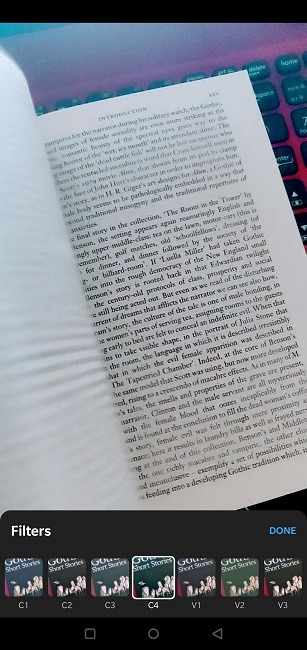
Cómo publicar tu primer corto de YouTube en línea
Ahora que editaste tu clip, todo lo que tienes que hacer es publicar el corto en tu cuenta de YouTube y compartirlo desde allí. Simplemente presione el botón «Siguiente» en la esquina superior derecha, luego seleccione un Título para su creación. Establezca la visibilidad del video y seleccione la audiencia, luego presione «Subir».
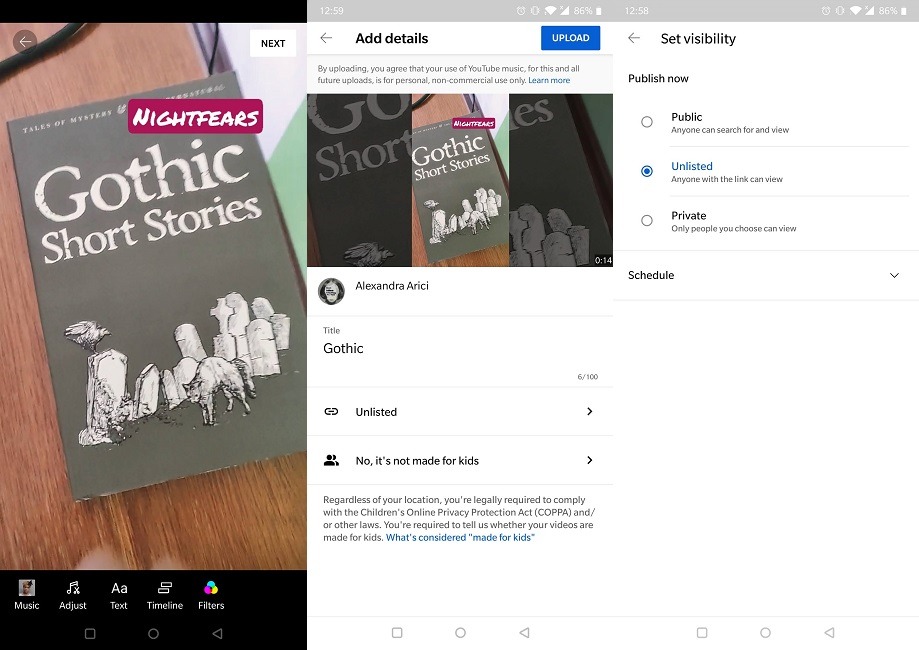
Espera un poco hasta que el video suba a tu canal. Una vez hecho esto, puedes compartirlo con tus amigos y seguidores.
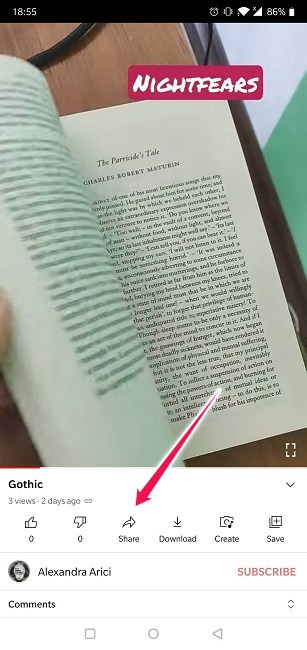
Simplemente toque la miniatura del video para ver su video. Desde allí, puede usar el botón «Compartir» para mostrar su creación al mundo.
Preguntas frecuentes
1. ¿Puedo usar YouTube Shorts en el escritorio?
Desafortunadamente, la respuesta es no. YouTube Shorts es una función diseñada específicamente para uso móvil. Le permite tomar clips cortos y luego editarlos rápidamente.
2. ¿Qué debo hacer si no puedo ver la opción Corto?
Esto podría significar que la opción aún no está disponible en su región. En mayo de 2021, después de que la opción «Cortos» estuviera disponible para cuentas seleccionadas, YouTube dijo que expandiría la función beta a todos los usuarios de EE. UU. Shorts también está disponible en Europa, pero dado que la función es bastante nueva, es posible que deba esperar un tiempo antes de poder aprovecharla usted mismo.
3. ¿Cómo descubres nuevos cortos?
Si tiene curiosidad por ver cómo otras personas usaron la función, abra la aplicación de YouTube en su dispositivo y mire la parte inferior. Debería poder ver un botón «Shorts» allí. Tóquelo y comience a deslizar hacia arriba para ver lo que otros han estado creando.
Terminando
YouTube Shorts es una de las últimas incorporaciones a la popular aplicación de video, por lo que es posible que actualmente falten muchas funciones especiales de edición y efectos. Sepa que estos deberían venir con futuras actualizaciones, ya que YouTube, sin duda, continuará mejorando la opción. Mientras esperamos eso, tal vez le interese aprender cómo transmitir YouTube desde su teléfono a su PC. Además, ponte al día sobre cómo subir un video a YouTube.